AppleInsider поддерживается своей аудиторией и может получать комиссию, когда вы совершаете покупки по нашим ссылкам. Эти партнерские отношения не влияют на наши редакционные материалы.
Настройка Apple Watch на новый iPhone может означать, что его звуки будут на полной громкости, как и Siri. Вот как их успокоить.
Замечательно, что Apple Watch могут издавать громкие звуковые сигналы, а Siri может отвечать вам ярко и четко. Однако, если вы только что переместили свои Apple Watch на новый iPhone, возможно, вы обнаружите, что все это слишком громко.
Особенно это касается Siri, которая практически издает такие фразы, как «Готово» и «Я поставил вам будильник». Вы можете уменьшить громкость, но по какой-то причине это нужно делать в двух местах.
Apple разделяет звуки на голос Siri, с одной стороны, и все остальное, с другой.
Как уменьшить громкость на Apple Watch для всего, кроме Siri
На Apple Watch нажмите «Настройки». Прокрутите до «Звуки и тактильные ощущения». Нажмите на индикатор громкости под заголовком «Громкость оповещения». Используйте цифровую корону, чтобы уменьшить (или увеличить) громкость.
Если вращение колесика Digital Crown вместо прокрутки экрана «Звуки и тактильные ощущения» приводит к прокрутке вверх и вниз, значит, вы не нажимали на индикатор громкости.
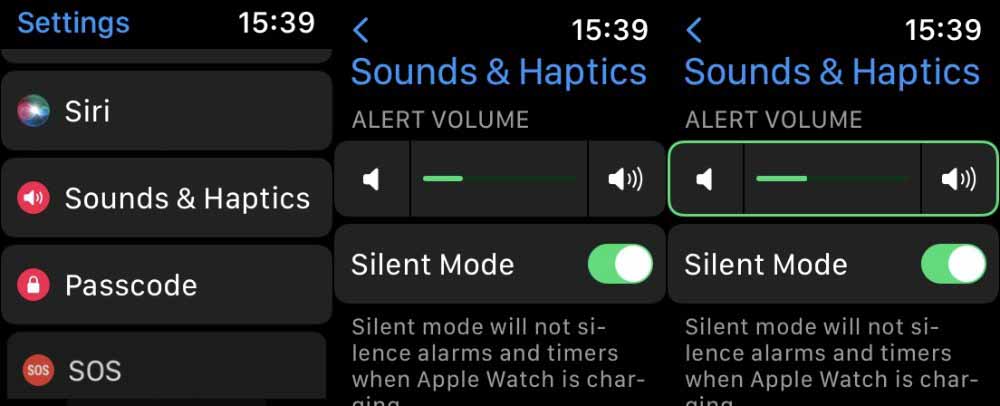
Коснитесь ползунка «Громкость оповещения», затем с помощью колесика Digital Crown уменьшите или увеличьте громкость.
Чтобы убедиться, что вы случайно не продолжите регулировку громкости, вы можете нажать кнопку «Звуки и тактильность» в верхнем левом углу, чтобы вернуться. Или вы можете просто нажать на Digital Crown.
В любом случае вы только что изменили громкость абсолютно для всего, кроме Siri.
Как уменьшить громкость Siri на Apple Watch
На Apple Watch нажмите «Настройки». Прокрутите до Siri. Затем прокрутите вниз до «Громкость голоса — Динамик». Нажмите на индикатор громкости под этим заголовком. Используйте цифровую корону, чтобы уменьшить (или увеличить) громкость.
Опять же, выходите из этого, прежде чем случайно отмените изменение громкости, вращая колесико Digital Crown.
Регулировка громкости Siri и предупреждений
Довольно удивительно, насколько громко Siri может быть на Apple Watch, особенно если вы не выбрали такой высокий уровень. Это совсем не удивительно, хотя очень громкая Siri может быть последним, что вам нужно.
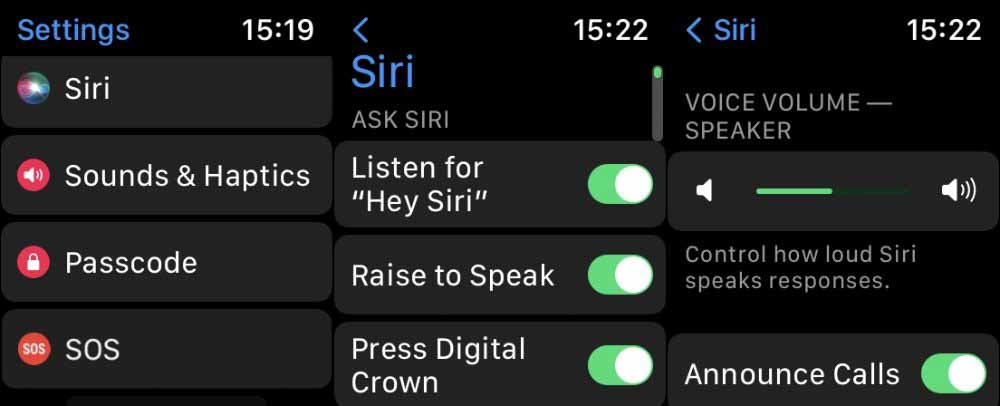
Громкость Siri настраивается отдельно.
Прежде чем пойти в церковь или, скажем, в больницу, вы можете выполнить следующие действия, чтобы изменить громкость.
Но вы тоже можете это сделать. Проведите вверх от нижней части циферблата и коснитесь символа колокольчика. Символ проходит через линию, а его черный фон становится красным.
Это беззвучный режим, но не беззвучный. Он отключает практически все предупреждения, которые вы можете получить — вы по-прежнему будете слышать будильники, вы по-прежнему будете получать тактильные нажатия.
Однако это не влияет на Siri.
Поэтому в крайнем случае, если вы находитесь в тихом месте и Siri начинает кричать на вас, хлопните всей рукой по циферблату. Закройте лицо ладонью, и Siri мгновенно заткнется.










